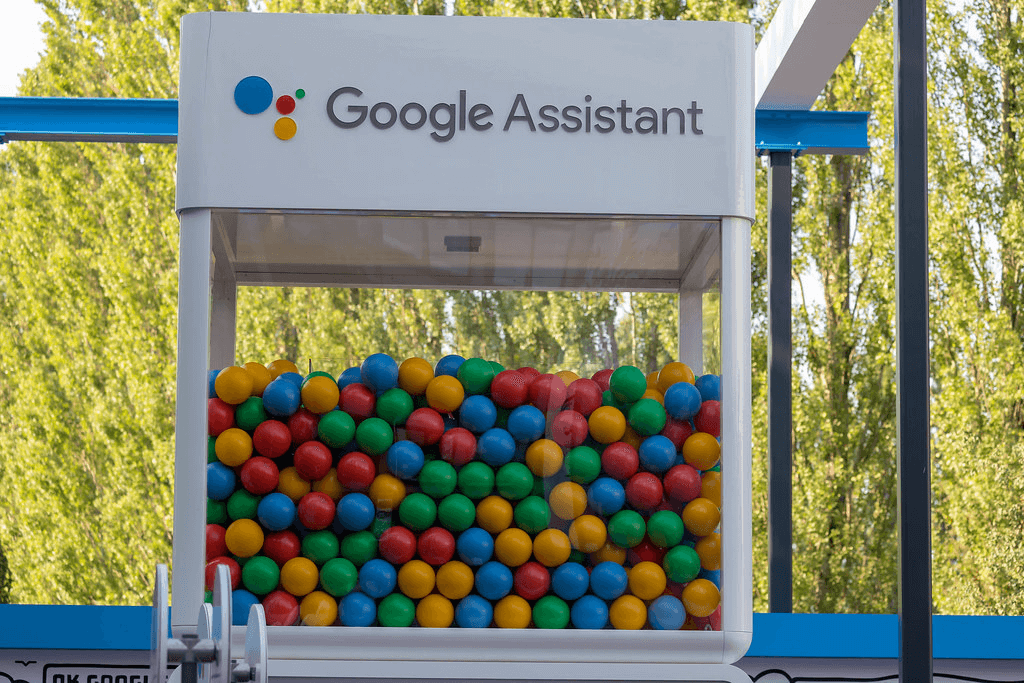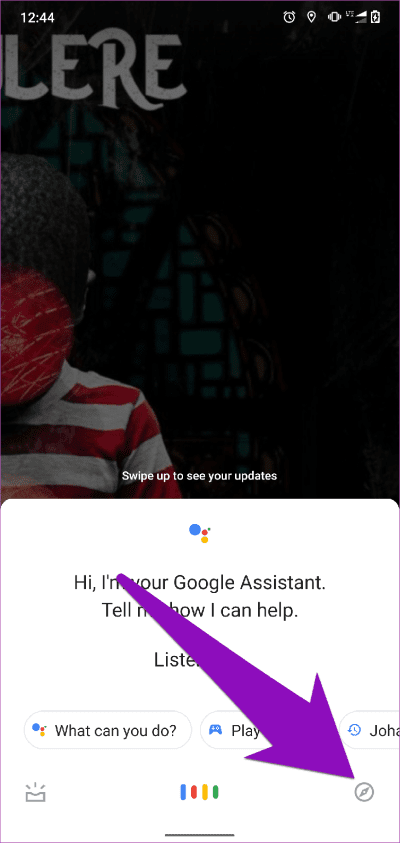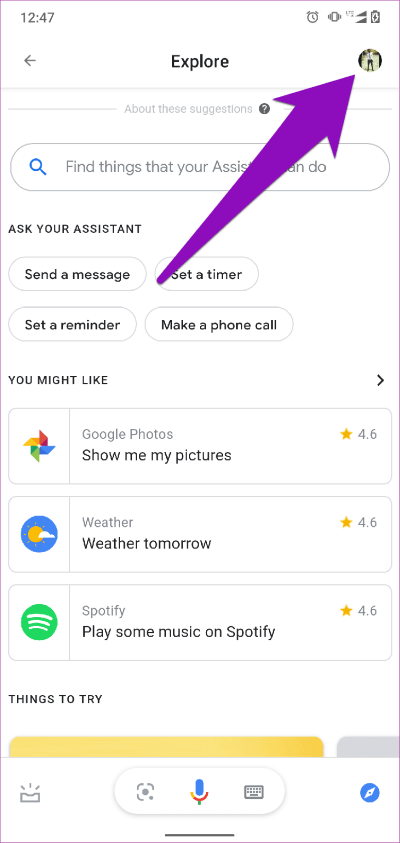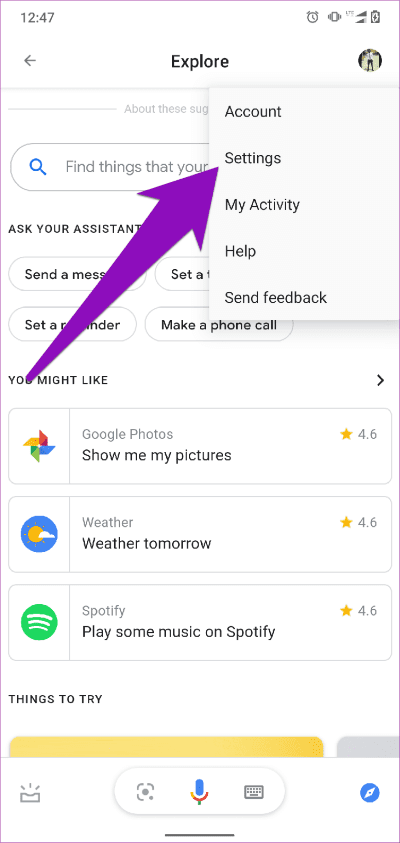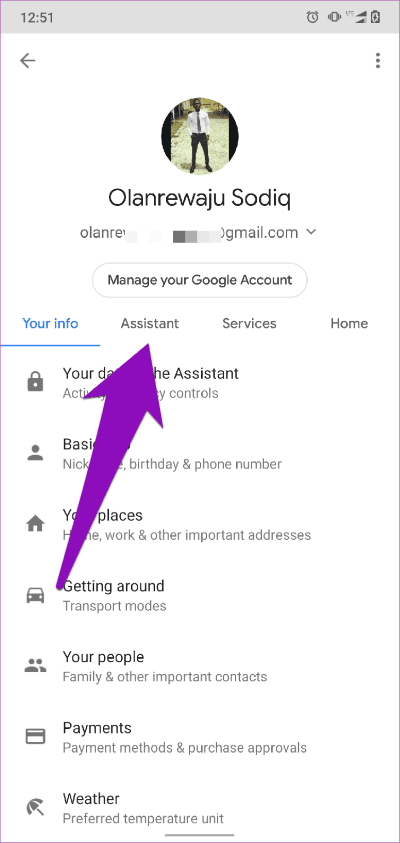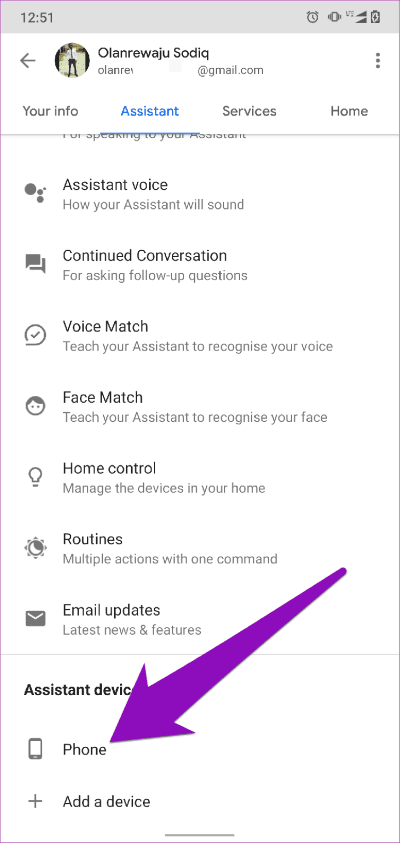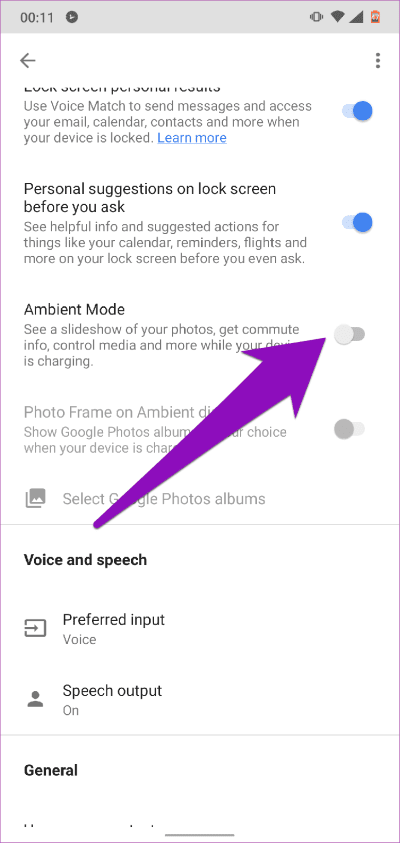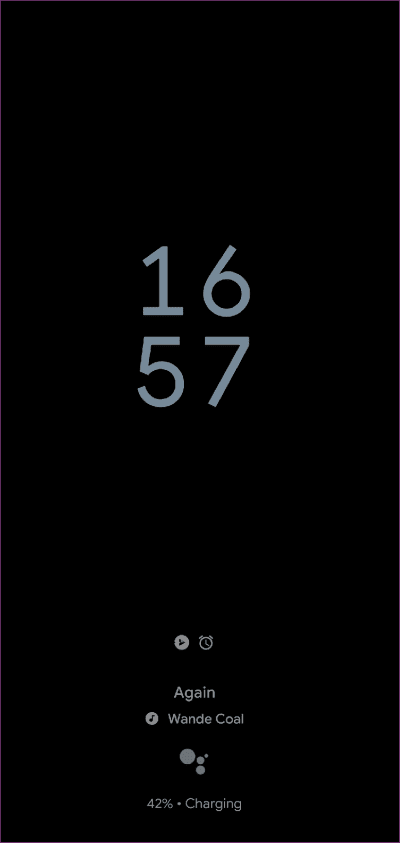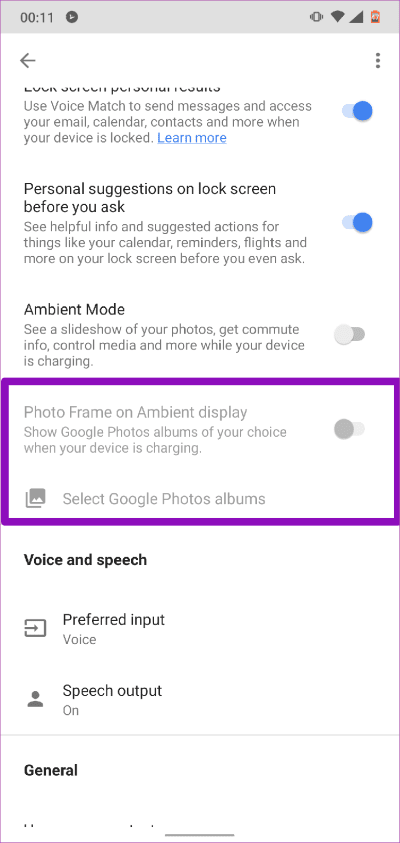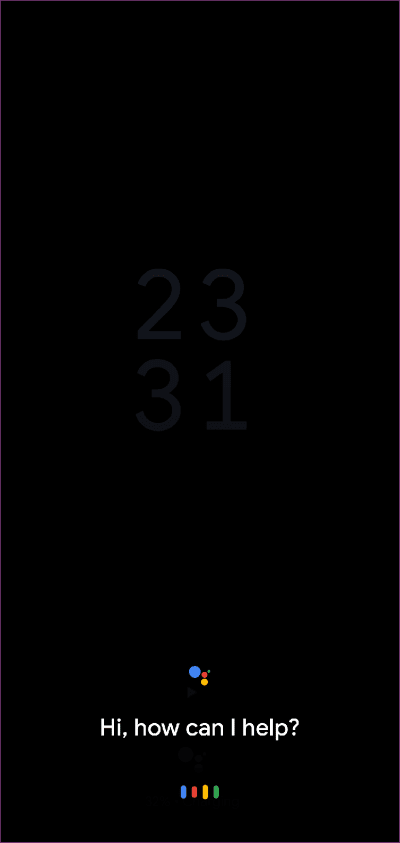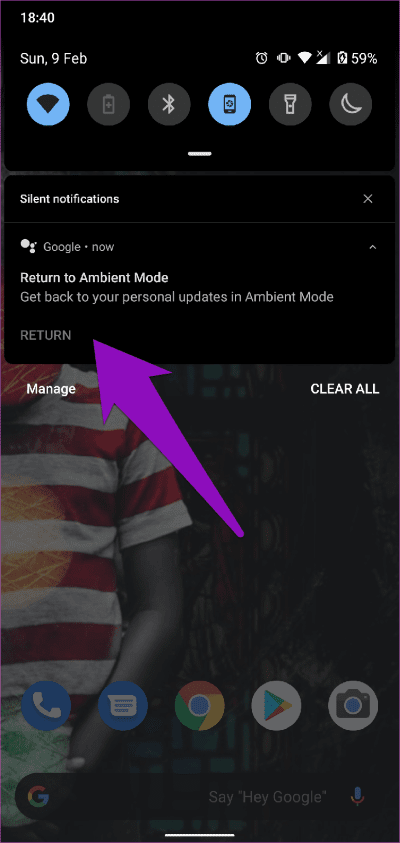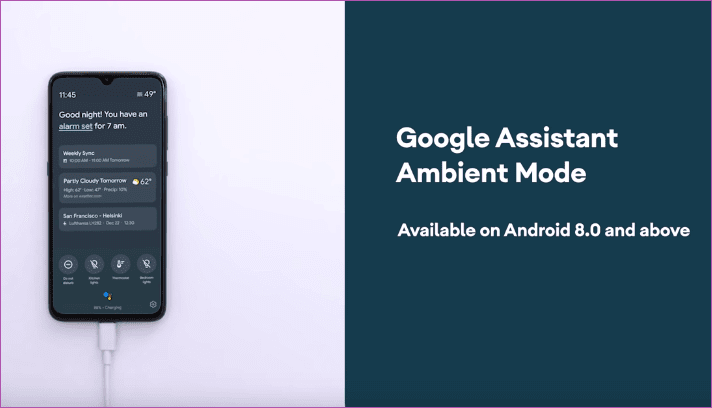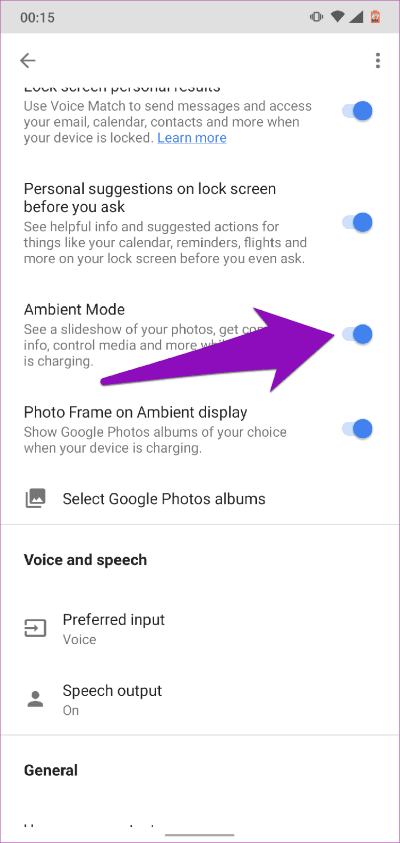كيفية تمكين وإيقاف وضع Google Assistant Ambient
تم الإعلان عن الوضع المحيطي لمساعد Google مرة أخرى في عام 2019 ، ولكن لم يكن الكثير من الناس مدركين لهذه الميزة وفائدتها. بالنسبة للمبتدئين ، فإن “الوضع المحيط المساعد” هو إعادة تعريف “العرض دائمًا” الذي يتم تشغيله فقط عند شحن جهاز Android.
يستبدل شاشة القفل الأصلية لهاتفك بالإخطارات ، بالإضافة إلى الأدوات والاختصارات الأنيقة الأخرى لسهولة الوصول إليها. في هذا المنشور ، نطلعك على الخطوات اللازمة لتنشيط واستخدام الميزة على جهازك.
تمكين وضع AMBIENT لمساعد GOOGLE
الخطوة 1: قم بتنشيط مساعد Google على هاتفك الذكي.
ما عليك سوى النقر مع الاستمرار على زر الصفحة الرئيسية ، أو قل الأمر “Hey Google” أو “OK Google“. بدلاً من ذلك ، إذا كان جهازك يعمل بنظام التشغيل Android 10 OS وكنت تستخدم “Gesture navigation” ، فكل ما عليك هو التمرير من أعلى الزاوية اليسرى أو السفلية اليمنى من الشاشة لتنشيط المساعد.
الخطوة 2: من خلال المساعد المنبثقة على الشاشة ، اضغط على أيقونة استكشاف / بوصلة في الزاوية السفلية اليسرى.
الخطوة 3: في صفحة الاستكشاف ، انقر فوق صورة الملف الشخصي في الزاوية العلوية اليمنى.
الخطوة 4: اضغط على الإعدادات من خيارات القائمة.
الخطوة 5: الآن ، انتقل إلى علامة التبويب مساعد.
الخطوة 6: قم بالتمرير إلى أسفل صفحة “إعدادات المساعد” وانقر فوق “الهاتف” ضمن قسم “الأجهزة المساعدة“.
هذا هو المكان الذي ستتمكن فيه من تخصيص كيفية عمل المساعد على جهازك.
الخطوة 7: التالي لأعلى ، قم بالتمرير إلى أسفل هذه الصفحة والتبديل في خيار الوضع المحيط.
ستجد خيار الوضع المحيط ضمن قسم التخصيص. عند تنشيط الوضع المحيط ، ستظهر شاشة جهازك على النحو التالي في الصورة كلما تم توصيل هاتفك بالشحن.
ملاحظة: سيتم أيضًا تنشيط الخيار “Photo Frame on Ambient Display” تلقائيًا عند التبديل في الوضع المحيط. يعرض صورًا مختلفة من ألبوم محدد من حساب صور Google على الوضع المحيط.
على الشاشة الرئيسية للوضع المحيط ، سيتم عرض ساعة هاتفك بتنسيق رقمي بلون رمادي واضح. سيتم عرض أيقونات التطبيقات الأخرى من علبة الإشعارات في هاتفك ، وكذلك نسبة البطارية وإخطار الشحن. للتبديل إلى الشاشة الثانوية المحيطة ، ما عليك سوى النقر على الشاشة. هنا ، يمكنك التحكم في تشغيل الموسيقى ، وعرض أحوال الطقس ، وعرض الإنذارات القادمة ، وغيرها الكثير.
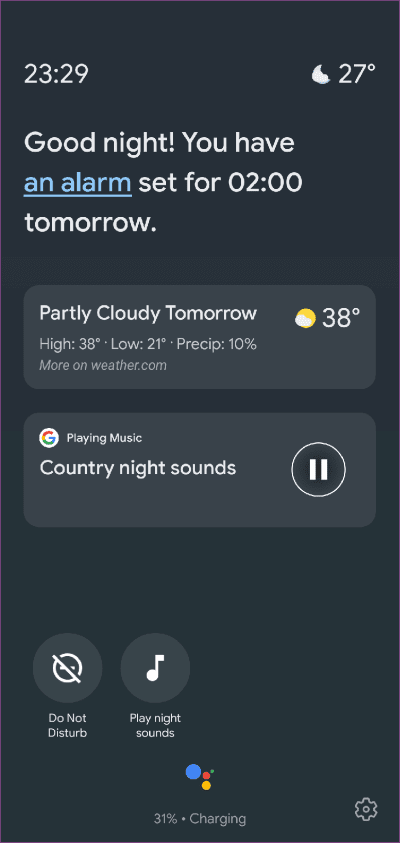
يوجد أيضًا رمز مساعد في أسفل شاشة الوضع المحيط. انقر فوق الرمز للتفاعل مع مساعد Google عبر الصوت.
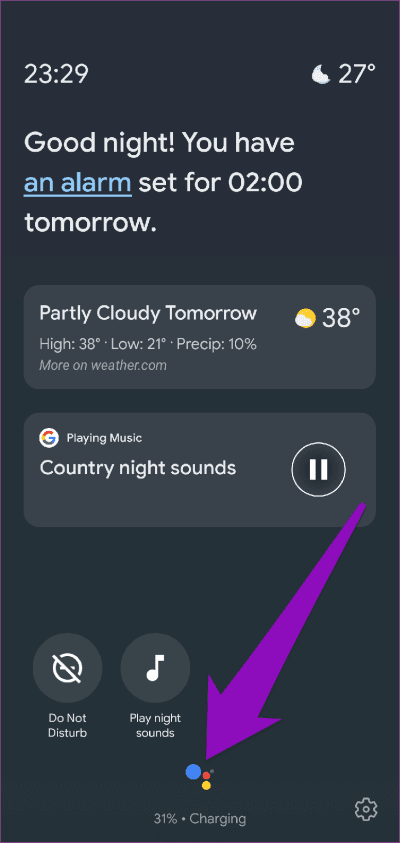
عندما تقوم بإلغاء قفل جهازك أثناء الشحن ، يمكنك العودة سريعًا إلى “وضع المساعدة المحيطة” عن طريق السحب لأسفل من درج الإشعارات والنقر فوق “الرجوع إلى الوضع المحيط”.
لا يمكن العثور على الوضع المحيط في قائمة إعدادات المساعد ، راجع بعض خيارات استكشاف الأخطاء وإصلاحها في القسم أدناه.
تمكين مساعد طموح الوضع: نصائح استكشاف الأخطاء وإصلاحها
عندما قدمت Google ميزة “الوضع المحيط” ، فقد تم طرحها فقط لتحديد الأجهزة ، وخاصة الهواتف التي تنتجها Google (هواتف Nexus و Pixel) وبعض أجهزة Android One. إذا لم تعثر على Ambient Mode في Google Assistant بجهازك ، فإليك بعض الأشياء التي يمكنك القيام بها للحصول على الميزة.
1. تحديث نظام التشغيل الخاص بك
تم تطوير الوضع المساعد لمساعد Google لتعمل فقط على الأجهزة التي تعمل بنظام Android 8.0 Oreo وما فوق. إذا كان جهازك يعمل بنظام التشغيل Android 7.0 Nougat أو الأقدم ، فلن يكون الوضع المحيط متاحًا على جهازك.
2. تثبيت تطبيق مساعد Google
على الرغم من أن المساعد مدمج في نظام التشغيل أندرويد ويتضمن كل جهاز Android تقريبًا ، هناك تطبيق مساعد مخصص على متجر Google Play. إذا كان جهازك محدّثًا ولكن لا يزال يتعذر عليك العثور على Google Ambient Mode أو استخدام الوضع المحيط ، فيجب عليك تثبيت تطبيق مساعد Google وإعادة تشغيل جهازك. بعد ذلك ، يجب أن يكون الوضع المحيط موجودًا في قائمة إعدادات المساعد بجهازك.
تثبيت Google Assistant from Play Store
هذا يعمل بالنسبة لي على نوكيا 6.1 بلس. لم يكن خيار الوضع المحيط ، في البداية ، موجودًا في أي مكان ، ولكن بعد تثبيت تطبيق المساعد من متجر التشغيل وإعادة تشغيل جهازي ، ظهرت الميزة في قائمة مساعد جهازي.
إذا كان لديك المساعد مثبت بالفعل على جهازك ، فتأكد من تحديثه إلى أحدث إصدار.
إيقاف وضع Ambient مساعد Google
إذا اكتشفت بعد تجربة الخروج من وضع مساعد Google ، أنك لا تحب الميزة أو تفضل عرض شاشة القفل العادية ، فإن إيقافها سيكون سهلاً للغاية. اتبع نفس الخطوات المتخذة لتمكينه. افتح قائمة إعدادات مساعد Google ، واضغط على الهاتف ، وقم بإيقاف تشغيل الوضع المحيط.
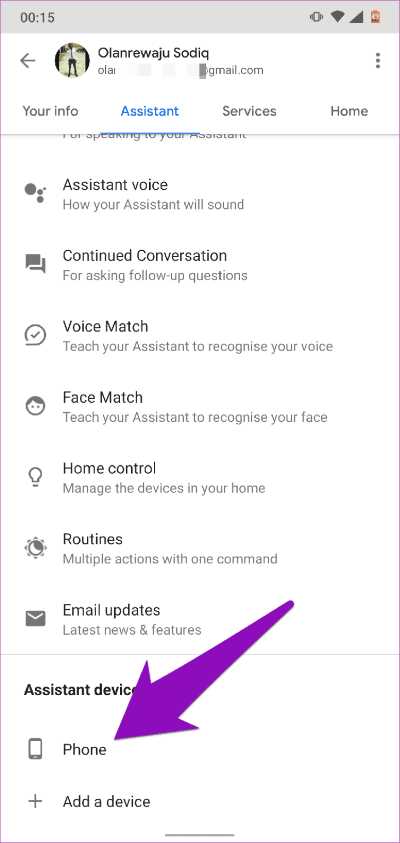
المميزات حتى الشاشة الخاصة بك
يعد Google Ambient Mode طريقة سهلة وممتعة لتحويل شاشة هاتفك إلى مساعد ذكي أثناء شحنه. المفهوم مفهوم رائع ويجب عليك بالتأكيد تجربته. لا تستمتع به؟ اتبع الخطوات المذكورة أعلاه لإيقافها.